Χρήση του iTunes για συγχρονισμό του iPhone, του iPad ή του iPod με τον υπολογιστή σας
Σε macOS Mojave ή παλαιότερη έκδοση ή σε PC με Windows, μπορείτε να χρησιμοποιήσετε το iTunes για να συγχρονίσετε μουσική, ταινίες και άλλα.
Προτού χρησιμοποιήσετε το iTunes για να συγχρονίσετε περιεχόμενο με τη συσκευή σας iOS ή iPadOS, εξετάστε τις επιλογές συγχρονισμού που βασίζονται στο cloud. Σε Mac, μπορείτε να χρησιμοποιήσετε το iCloud, το Apple Music ή παρόμοιες υπηρεσίες για να διατηρήσετε περιεχόμενο από τον υπολογιστή σας στο cloud. Σε PC, μπορείτε να χρησιμοποιήσετε το Apple Music ή την εφαρμογή Συσκευές Apple. Με αυτόν τον τρόπο, μπορείτε να αποκτάτε πρόσβαση στη μουσική σας, στις φωτογραφίες και σε άλλο περιεχόμενο στις συσκευές σας όταν δεν βρίσκεστε κοντά στον υπολογιστή σας.
Μάθετε περισσότερα σχετικά με τη χρήση του Apple Music, της εφαρμογής Συσκευές Apple ή των Φωτογραφιών iCloud αντί για το iTunes.
Αν χρησιμοποιείτε το iCloud ή άλλες υπηρεσίες, όπως το Apple Music, για να διατηρείτε ενημερωμένο το περιεχόμενό σας σε όλες τις συσκευές σας, ορισμένες δυνατότητες συγχρονισμού μέσω του iTunes ενδέχεται να είναι απενεργοποιημένες.
Τι μπορείτε να συγχρονίσετε με το iTunes
Άλμπουμ, τραγούδια, λίστες αναπαραγωγής, ταινίες, τηλεοπτικές εκπομπές, podcast και ηχοβιβλία.
Φωτογραφίες και βίντεο.
Επαφές και ημερολόγια.
Οι δυνατότητες του iTunes ενδέχεται να διαφέρουν ανάλογα με τη χώρα ή την περιοχή.
Συγχρονισμός ή αφαίρεση περιεχομένου με χρήση του iTunes
Ανοίξτε το iTunes και συνδέστε τη συσκευή σας στον υπολογιστή σας με ένα καλώδιο USB.
Κάντε κλικ στο εικονίδιο της συσκευής στην επάνω αριστερή γωνία του παραθύρου iTunes. Μάθετε τι πρέπει να κάνετε αν δεν βλέπετε το εικονίδιο.

Από τη λίστα στις Ρυθμίσεις στην αριστερή πλευρά του παραθύρου iTunes, κάντε κλικ στον τύπο του περιεχομένου που θέλετε να συγχρονίσετε ή να αφαιρέσετε.*Για να ενεργοποιήσετε τον συγχρονισμό για έναν τύπο περιεχομένου, επιλέξτε το πλαίσιο επιλογής δίπλα στην επιλογή «Συγχρονισμός».
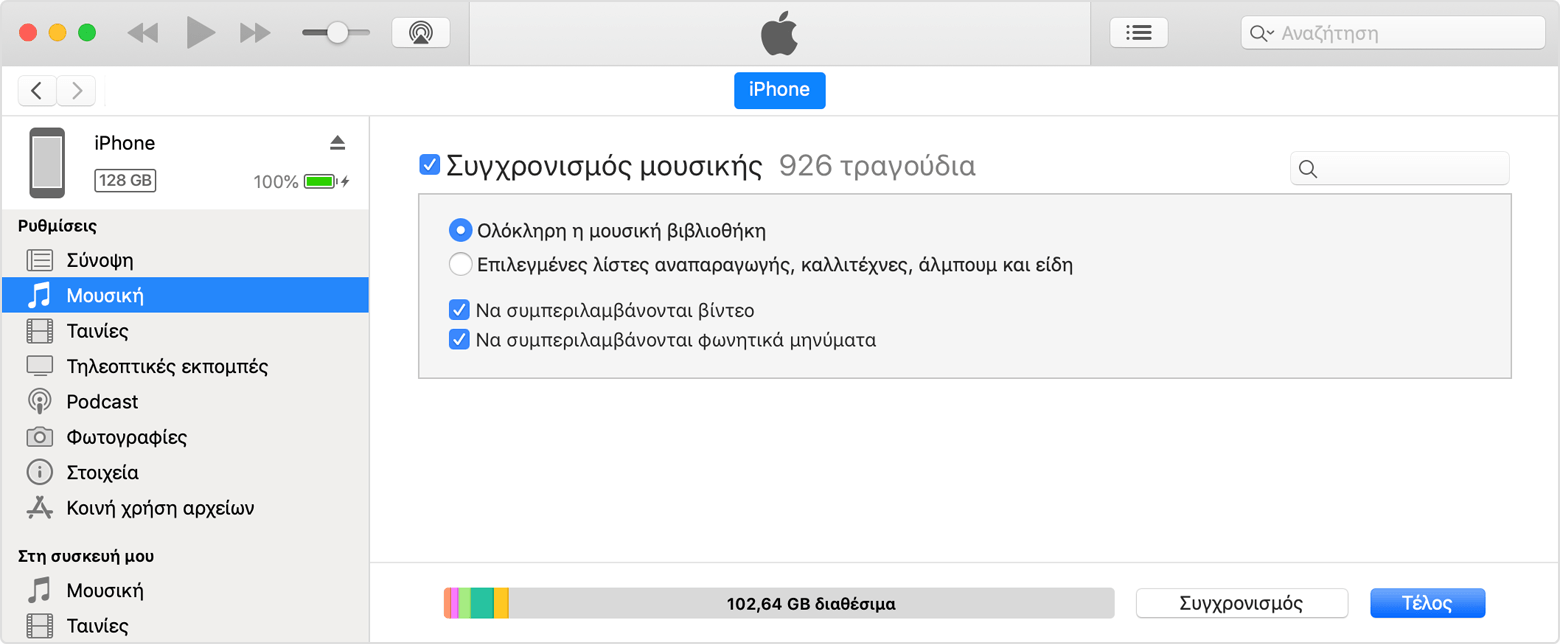
Επιλέξτε το πλαίσιο επιλογής δίπλα σε κάθε στοιχείο που θέλετε να συγχρονίσετε.
Κάντε κλικ στο κουμπί «Εφαρμογή» στην κάτω δεξιά γωνία του παραθύρου. Αν ο συγχρονισμός δεν ξεκινήσει αυτόματα, κάντε κλικ στο κουμπί «Συγχρονισμός».
* Μπορείτε να συγχρονίσετε τη συσκευή σας μόνο με μία βιβλιοθήκη iTunes κάθε φορά. Αν δείτε ένα μήνυμα ότι η συσκευή συγχρονίζεται με μια άλλη βιβλιοθήκη iTunes, τότε η συσκευή είχε συνδεθεί σε έναν άλλο υπολογιστή στο παρελθόν. Αν κάνετε κλικ στην επιλογή «Σβήσιμο και συγχρονισμός» σε αυτό το μήνυμα, όλο το περιεχόμενο του επιλεγμένου τύπου στη συσκευή θα διαγραφεί και θα αντικατασταθεί με το περιεχόμενο από αυτόν τον υπολογιστή.
Συγχρονισμός του περιεχομένου σας μέσω Wi-Fi
Αφού διαμορφώσετε τον συγχρονισμό με το iTunes μέσω USB, μπορείτε να διαμορφώσετε το iTunes ώστε να συγχρονίζει τη συσκευή σας μέσω Wi-Fi αντί μέσω USB.
Συνδέστε τη συσκευή σας στον υπολογιστή σας με ένα καλώδιο USB και στη συνέχεια ανοίξτε το iTunes και επιλέξτε τη συσκευή σας. Μάθετε τι να κάνετε, αν η συσκευή σας δεν εμφανίζεται στον υπολογιστή.
Κάντε κλικ στη «Σύνοψη» στην αριστερή πλευρά του παραθύρου του iTunes.
Επιλέξτε «Συγχρονισμός αυτού του [συσκευή] μέσω Wi-Fi».
Κάντε κλικ στο κουμπί «Apply» (Εφαρμογή).
Αν ο υπολογιστής και η συσκευή είναι συνδεδεμένα στο ίδιο δίκτυο Wi-Fi, η συσκευή θα εμφανίζεται στο iTunes. Η συσκευή συγχρονίζεται αυτόματα κάθε φορά που συνδέεται σε παροχή ρεύματος και το iTunes είναι ανοικτό στον υπολογιστή.
Λάβετε βοήθεια
Μάθετε τι πρέπει να κάνετε αν παρουσιαστεί ένα σφάλμα κατά το συγχρονισμό του iPhone, iPad ή iPod touch σας με το iTunes.
Μάθετε τι μπορείτε να κάνετε, αν εμφανιστεί μια ειδοποίηση στο iTunes για Windows που σας ενημερώνει ότι ο συγχρονισμός επαφών και ημερολογίων είναι παρωχημένος.
Μάθετε πώς μπορείτε να επαναλάβετε τη λήψη εφαρμογών και μουσικής που αγοράσατε σε άλλη συσκευή.
Μάθετε πώς μπορείτε να κάνετε εισαγωγή των φωτογραφιών και βίντεο στον υπολογιστή σας.